在vs code中执行janet代码需先安装vs code和janet运行时,1. 安装vs code并从官网下载安装;2. 安装janet,推荐下载预编译二进制文件并添加路径至系统环境变量path,输入janet -v验证安装;3. 安装vs code的janet语言扩展如“janet language support”或“janet lsp”,以获得语法高亮等编辑功能;4. 在vs code集成终端运行脚本,导航至脚本目录后输入janet filename.janet,或进入repl模式进行交互式编程;vs code轻量级且高度可定制,与janet“小而美”的特性相匹配,提供流畅无摩擦的开发体验;配置过程中常见问题包括路径未正确设置及扩展选择困难,建议将janet路径加入path并尝试多个扩展以找到最合适的;vs code还提供多光标编辑、智能补全、多终端并行、文件管理、git集成以及丰富通用扩展,进一步提升janet开发效率。
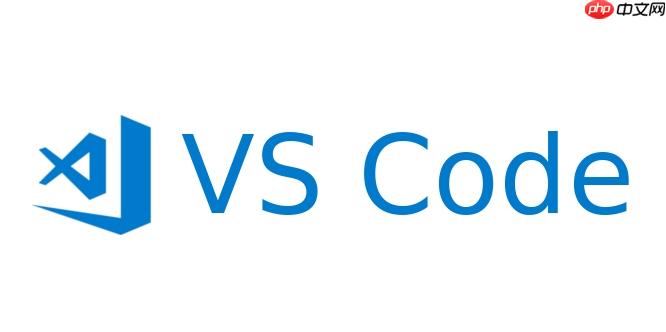
在VS Code里执行Janet代码,其实流程非常直接,核心就是确保Janet运行时环境就绪,然后利用VS Code的集成终端来运行你的脚本,或者通过安装相应的语言扩展来获得更好的编辑体验。它作为一个轻量级的脚本语言,在VS Code这样的通用编辑器里,反而能发挥出一种“刚刚好”的效率。
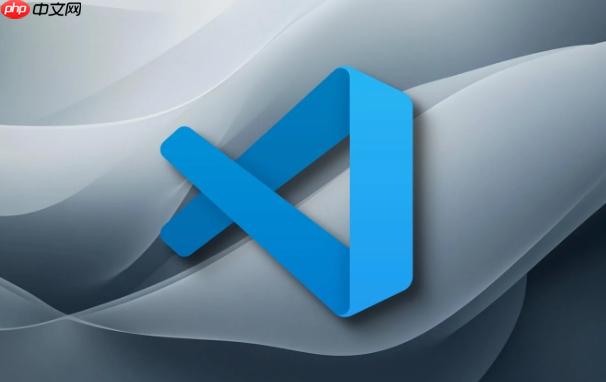
解决方案
要在VS Code中顺利跑起Janet代码,你需要做几件事:
首先,当然是安装VS Code。这个不用多说,去官网下载安装包,一路“下一步”就好。
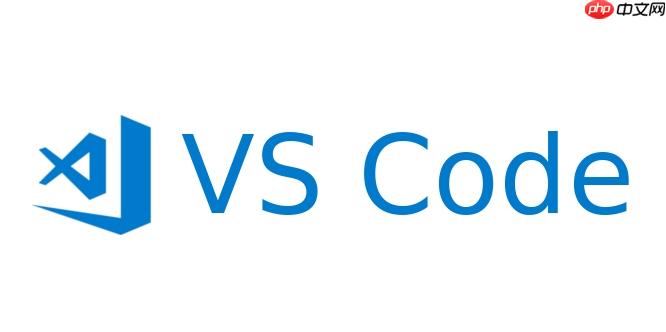
接着,你需要安装Janet本身。这是关键。你可以从Janet的官方gitHub仓库下载预编译好的二进制文件,或者自己编译。通常,我更倾向于直接下载,省事。下载后,记得把Janet的可执行文件路径添加到系统的环境变量PATH里,这样你才能在任何终端里直接敲janet命令。验证安装成功很简单,打开终端(包括VS Code的集成终端),输入janet -v,如果能显示版本号,那就没问题了。
然后,为了让VS Code更好地“认识”Janet代码,安装一个Janet语言支持的扩展会很有帮助。在VS Code的扩展市场里搜索“Janet”,你会找到一些社区贡献的扩展,比如“Janet Language Support”或者“Janet lsp”。安装它们,它们通常会提供语法高亮、代码片段等功能,让.janet文件看起来更舒服。虽然Janet很简洁,但有高亮总归是好的。
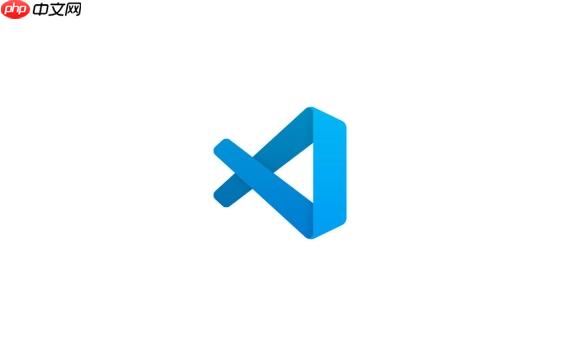
最后,就是执行代码了。在VS Code里打开你的.janet文件,比如my_script.janet。然后,打开VS Code的集成终端(快捷键通常是Ctrl+ 或 Cmd+ “)。在终端里,导航到你的脚本所在的目录,然后直接输入janet my_script.janet,回车,你的Janet代码就会运行了。你也可以直接在终端里输入janet`进入REPL(读取-求值-打印循环)模式,进行交互式编程,这对于探索语言特性或者调试小段代码非常方便。
为什么要在VS Code里用Janet?它有什么特别的?
说实话,我个人选择VS Code来处理各种语言,包括Janet,很大程度上是因为它的“万金油”属性。Janet本身是个非常精巧、嵌入式友好的lisp方言,它的哲学就是“小而美”,不带太多额外负担。这种特性,和VS Code的轻量级、高度可定制的特点简直是绝配。
你想啊,Janet没有那种重量级的ide,也不需要。它就是个小巧的虚拟机和一套核心库。而VS Code呢,它提供了一个舒适的编辑环境:有语法高亮,有集成终端,文件管理也方便。这不就是Janet最需要的吗?你不需要为了写几行Janet代码就去启动一个庞然大物。在VS Code里,打开一个文件夹,敲几行代码,然后直接在内置终端里运行,整个流程非常顺畅,几乎没有摩擦。
对我来说,这种组合的特别之处在于,它能让你专注于代码本身,而不是工具的配置。Janet的简洁性,加上VS Code的通用性,让开发体验变得非常直接和高效。它不是为了给你提供一堆花里胡哨的功能,而是为了让你能快速地把想法变成可运行的代码。
配置Janet开发环境,有哪些坑或者小技巧?
在配置Janet开发环境时,确实会遇到一些小坑,但也有不少能提升效率的小技巧。
一个常见的“坑”就是Janet的可执行文件路径问题。如果你下载了二进制文件,但没有正确地添加到系统的PATH环境变量中,那么你在VS Code的集成终端里输入janet时,系统会告诉你找不到命令。解决办法就是手动把Janet可执行文件所在的目录加到PATH里,或者干脆把可执行文件直接放到一个已经在PATH里的目录,比如/usr/local/bin(macos/linux)或者某个你常用的工具目录(windows)。
另一个小“坑”可能在于扩展的选择。VS Code的扩展市场里可能不止一个Janet相关的扩展。有些可能只是简单的语法高亮,有些则可能尝试提供更复杂的语言服务(比如LSP)。在Janet生态还相对年轻的现在,这些扩展的功能可能不尽完善。我的建议是多尝试几个,看看哪个最符合你的使用习惯,或者哪个维护得更积极。有时候,一个简单的语法高亮就足够了,毕竟Janet的结构本身就很清晰。
至于小技巧:
- VS Code任务(Tasks):如果你经常需要运行某个特定的Janet脚本,或者编译一个C扩展,可以考虑在VS Code里配置一个tasks.json文件。这样你就可以通过快捷键(比如Ctrl+Shift+B)直接运行预定义的任务,省去了每次在终端里敲命令的麻烦。比如,你可以设置一个任务来运行当前打开的Janet文件。
- REPL驱动开发:Janet的REPL非常强大。在VS Code的集成终端里,你可以一直开着一个janet REPL会话。在编辑代码的同时,可以随时把代码片段复制到REPL里进行测试和验证。这是一种非常高效的开发模式,尤其适合Lisp类语言。
- Git集成:这不算Janet特有的技巧,但VS Code内置的Git集成对于任何项目都非常有用。你可以直接在VS Code里管理你的Janet代码的版本控制,提交、拉取、分支操作都可以在图形界面里完成,这比命令行要直观很多。
除了基本的运行,VS Code还能为Janet开发提供哪些便利?
除了上面提到的那些,VS Code作为一款现代的、功能丰富的代码编辑器,还能为Janet的开发带来不少额外的便利,虽然这些便利不一定都是Janet特有的,但它们极大地提升了整体的开发体验。
最显而易见的,就是强大的文本编辑能力。这包括多光标编辑、智能补全(即便没有LSP,基于文件内容的补全也很有用)、代码折叠、快速注释/取消注释等等。这些功能虽然基础,但对于日常的代码编写效率提升是巨大的。你不用再为一些重复性的文本操作而烦恼,可以更专注于Janet代码的逻辑。
其次是集成终端的深度利用。这不仅仅是运行脚本那么简单。你可以同时打开多个终端标签页,一个用于运行Janet REPL,一个用于执行jpm(Janet包管理器)命令来安装或发布库,另一个可能用于运行测试。这种多终端并行的能力,让你的工作流变得非常流畅,不需要在编辑器和外部终端之间频繁切换。
再来,文件和项目管理。VS Code的侧边栏提供了直观的文件浏览器,你可以轻松地浏览项目结构、创建新文件、重命名、删除。对于Janet项目来说,即使项目结构通常比较扁平,这种集成的文件管理也比在操作系统文件管理器里操作要方便得多。如果你在处理一个包含C扩展的Janet项目,VS Code的多根工作区功能也能让你在一个窗口里同时管理Janet代码和C代码,非常方便。
还有,丰富的扩展生态。虽然Janet的特定扩展可能不多,但VS Code有大量的通用扩展可以间接帮助Janet开发。例如,Markdown预览器可以让你更好地编写项目的README文档;Git history扩展能让你直观地查看代码提交历史;Live Share则可以让你和同事实时协作编写Janet代码。这些都是在核心的语言支持之外,极大地提升开发效率和体验的功能。
总的来说,VS Code为Janet提供了一个非常舒适、高效且低摩擦的开发环境。它不会强加给你任何复杂的范式,而是提供了一系列工具,让你能够以最自然、最符合Janet哲学的方式去编写、运行和管理你的代码。



















